
海外通販サイトのAliExpressにて、ノートPCやミニPCを展開している中国ブランドの「XIDU」ですが、Amazonにて複数のプロジェクターの販売を開始しています。私はXIDUのノートPCを2製品 所有していますが、外観・内部の作り込みともに高品質な製品であり、私は同社に好感を持っています。
そこで、XIDUブランドのプロジェクターはいかがなものかと、同社のプロジェクターのうち、価格帯としてはエントリーとなる製品「XIDU T3 プロジェクター」を購入しましたので、使用感などを記載します。
レビューする製品はこちら
スペックと特徴

初めに、Amazonの製品紹介と説明書から、本製品のスペックと特徴を記載します。
- WiFi機能を装備し、同じWiFi環境にある スマホやパソコンをワイヤレスで接続可能。ただし、HDCP 著作権保護のため、Netflix、Amazon Prime、Huluは、ミラーリング環境では使用できないことは、他のガジェットと同様です。
- 明るさ 8000ルーメン、ネイティブ解像度は 1280 x 720p、最大 1080PのフルHDに対応。コントラス比は 7500:1
- 投影のアスペクト比は 16 : 9と4 : 3、最大の投影サイズは 150インチ(最小 32インチ)
- LEDランプの寿命は80,000時間
- Bluetooth 4.0を装備し、外部スピーカーに出力可能(スマホやPCには接続できず)。本体のスピーカー仕様に明瞭な記載はありませんが、スピーカーは一つと思われす(ただし、AliExpressの製品紹介には Dual Speakerとあり)。また、AUXケーブルの使用により、外部スピーカーの有線接続も可能です。
- 上下±15度の台形補正機能(キーストーン)を装備し、本体のダイヤルにより調整可能。
- 実機での計測では、サイズは 22.5 x 17.5 x 9.5cm(ゴム足含む)とコンパクト。
私がレビューするプロジェクターは、以下の一般的なサイズからミニプロジェクターまで、今回で7製品めとなりますが、上記5のBluetooth 4.0を装備していることが大きなメリット。また、約9ヶ月ぶりのプロジェクターのレビューですが、これまでレビューした製品よりもコンパクトなサイズも特徴の一つです。
ただし、Bluetoothにおいては、今回の実機・現時点では、Bluetooth スピーカー・イヤホンを認識するに至らず、現在 設定・対応手順などを確認中です。


▼同機能を搭載するプロジェクターも増えてきましたが、WiFi機能を装備し、同一のWiFi環境にある スマホやPCをワイヤレス接続できることもメリット。実機で確認したことろ、iOS / macOSでの AirPlayに対応し、簡単かつ確実にミラーリングすることができます。

XIDUについて

日本では馴染みのない、中国ブランドの「XIDU」ですが、AliExpressや 米国・英国のAmazonでは、上の写真・以下の実機レビュー記事のように 高品質なノートPCを多く展開しており、最近になって 多くのプロジェクターをリリースしています。
PCにおいては、日本のAmazonでも多くの製品を展開している「CHUWI」や「Teclast」と同水準以上の高品質な製品が多く、作りがしっかりしていることも大きな特徴です。


▲▼ また、海外通販では、こちらのようにデザインに優れたプロジェクターも販売されています。Anroid 9.0を備えたバージョンもあり(16GBのストレージ・eMMCを搭載)、WiFi / Bluetooth機能や、±50°のキーストーンも備えています。
外観
続いて実機の外観について記載します。艶ありの清潔感のあるホワイトに、サイドはゴールドとなっており、実測のサイズは 22.5 x 17.5 x 9.5cm(ゴム足含む)とコンパクトなことがポイント。
▼写真のみではわかりませんが、本体と同様にコンパクトな外箱です。

▼外箱のサイドには、WiFiやポートなどの主な仕様が掲載されています。

▼内側の保護材も十分です。

▼付属品は説明書、電源ケーブル、HDMIケーブル、AVケーブル。

▲ノートPCをメインに、これまでは欧米を主なターゲットとしていたXIDUですが、プロジェクターは国内のAmaazonでも展開されていることから、また、説明書は日本語のみ(16ページ)であることから、日本市場で積極的に展開する意気込みが伝わります。
▼ケーブルとリモコン(電池は付属せず)を拡大。

▲リモコンは他社のプロジェクターやTV Boxと似ており、汎用のリモコンをカスタマイズしているように思います。
▼リモコンの主要部分を拡大。再生などの操作ボタン、円形ボタン、戻る、メニュー、音量ボタンなど、構成は他社のリモコンと同様です。ちなみに、説明書に記載のリモコンとは、多少異なります(説明書では、一時停止などの上から2段目のボタンがありません)。

▼全体像ですが、艶ありホワイトの清潔感のある色合いにサイドのゴールドが印象的。ただし、サイドのゴールドは好みが分かれそうです。

▼XIDUのロゴは目立たず好印象。

▼前面より。レンズの保護キャップがあるとよいのですが、保護シールが貼られています。

▼レンズ部分を拡大。

▼サイズ感を確認できるよう、6.39インチのAndroid スマホを並べてみました。奥行きはほぼ同サイズでコンパクトです。


▼背面の全体像。通風孔がなく、スッキリとしています。
ポート類は左から、電源ボタン、AVイン、オーディオ出力、USB、HDMI入力。HDMIの右に IR受信機があります。なお、今回は試していませんが、USBポートは iPhoneのケーブル接続・ミラーリング専用となり、Android デバイスをサポートしていません。

▼右側面にのみ、円形のスピーカーがあります。スピーカーを2つ装備する製品も多いのですが、本製品は一つのみ。ただし、ファン音量は抑えられており、スピーカーの音質はクリア・音量も大きく一つのスピーカーでも十分です。

▲電源オン時には、左の通風孔から熱風が排出されますが、他製品(ただし、所有する製品は直近でも 9ヶ月前の製品)ほどに熱くもなく、熱風の風量も抑えられています。

▲円形の本体のボタンは、左から メニュー、入力ソースの切替、音量調節が2つ、戻る、入力「OK」となります。文字が光る仕様の製品も多いのですが、本製品は点灯しません。ただし、リモコンで全操作が可能であり、リモコンの使い勝手もよいために、本体のボタンを操作する状況は少ないでしょう。
▼黒のダイヤルは2分割となっていますが、上のレンズ側がフォーカス、下が±15°の台形補正 キーストーン。

▼底面の中央には三脚取付用のネジ穴があります。

メニュー構成、設定画面
以降の画面では、私の狭い部屋でのプロジェクター置場を見直し中のため、投影している画面が斜めになっていることをご了承ください。
最初にメニュー構成・設定画面の事例を掲載しますが、OSDメニューは日本語の設定もあり、各画面の遷移・リモコンでの操作も軽快です。なお、ごく一部の設定画面を掲載していますが、OSDメニューでは以下などの設定が可能です。
- ソフトウェアの更新
- 画像モードを 4パターンでの変更
- 色温度を4パターンでの変更
- アスペクト比の変更
- ノイズリダクション
- 投影モードの変更(画像の反転など)
- 投影の拡大・縮小
- 入力モードの選択
- サウンド調整
- スリープタイマー
▼OSDメニューのデフォルトは英語になっていますが、日本語への変更が可能です。
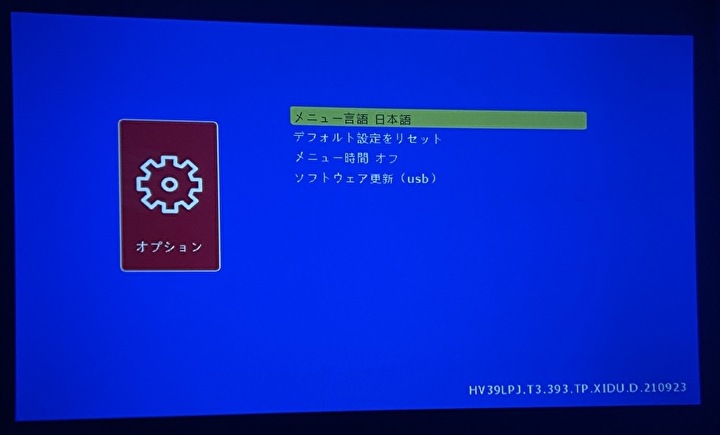
▼スリープタイマーも備わっていました。

▼入力選択画面。これまで私がレビューした製品のなかには、リモコンや本体のボタンが敏感すぎて、入力などを選択しにくいものあったのですが、本製品は適切に動作します。
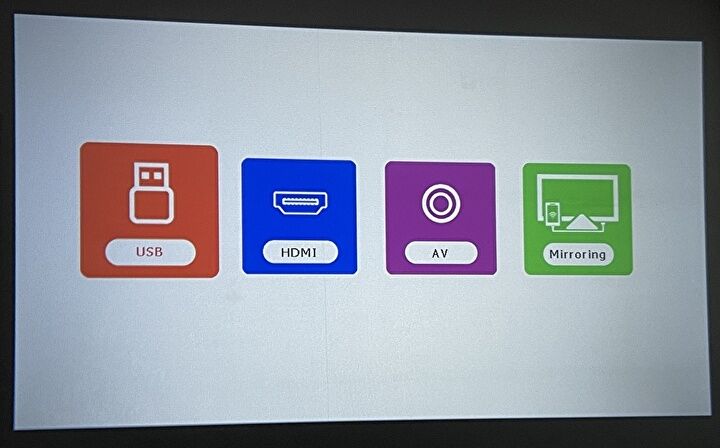
▼こちらは上の入力のうち、USBのコース選択画面。今回は試していませんが、ビデオ・音楽などに応じて設定がプリセットされているように思います。
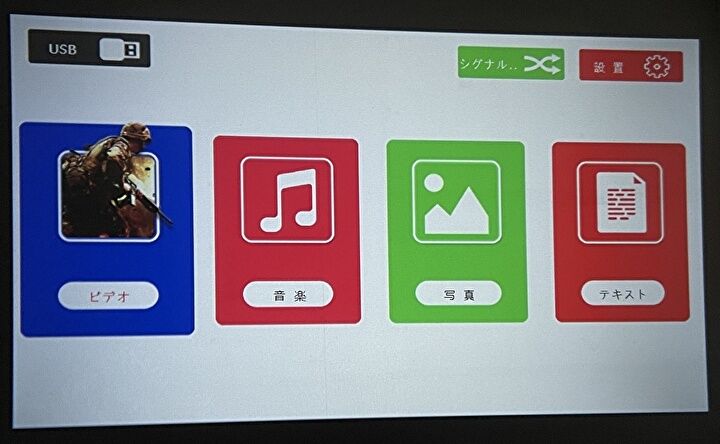
▼スマホ、PCのミラーリングに必須となる WiFiの設定画面。こちらの設定画面の動きは、Fire TV Stickの設定画面よりも滑らかです。
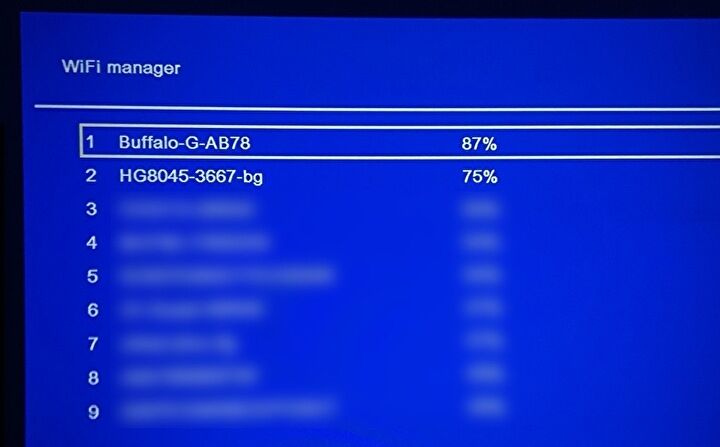
▲スマホやPC以上に、近所のWiFiを検出しています。
▼項目の入力は、ソフトキーボードとリモコンでも操作でき、こちらもレスポンスよく軽快です。

スマホ、PCのミラーリング
過去にレビューしたプロジェクターでは、iPhone / iPad、Android スマホのミラーリングが可能としつつも、iPhone / iPadのミラーリングに時間を要したり、不安定なこともあったのですが、本製品では iPhone、Macともに簡単にミラーリングすることができました。
Android スマホ、Windows PCのミラーリングにおいては、今回は試していませんが、他製品の経験則では難なく可能であると思われます。
なお、HDCP 著作権保護のため、Netflix、Amazon Prime、Huluは WiFi・ミラーリング環境での表示はNGです。動画視聴などにおいては、基本的には以下のFire TV Stickなどのメディア端末を接続することになります。
▼ミラーリングの基本動作は、入力メニューより「Mirroring」を選択、iPhone / Androidなどのミラリーング元を選択、ブルーの画面に従い操作となります。
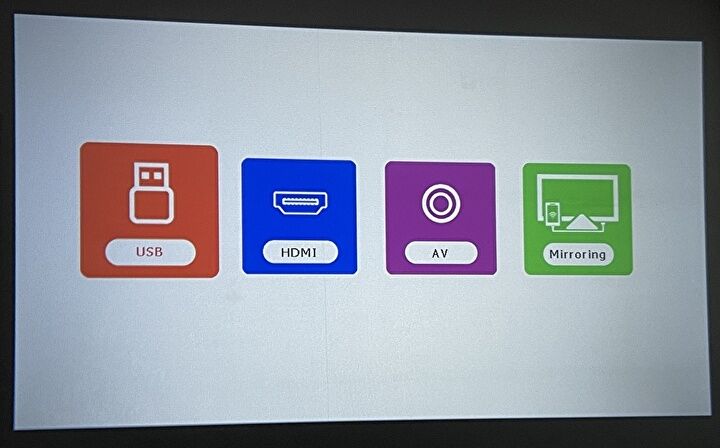
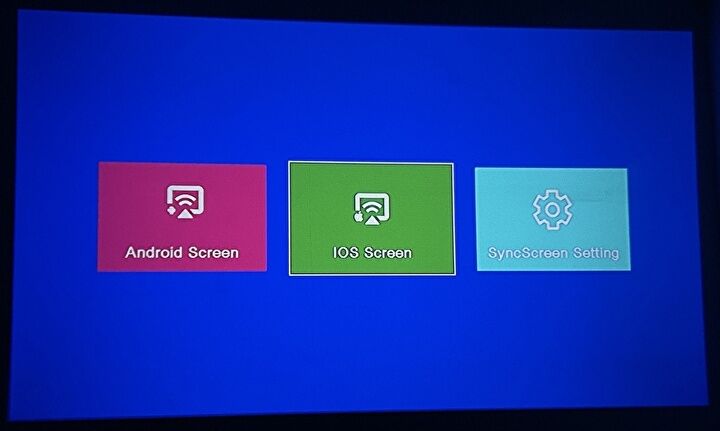
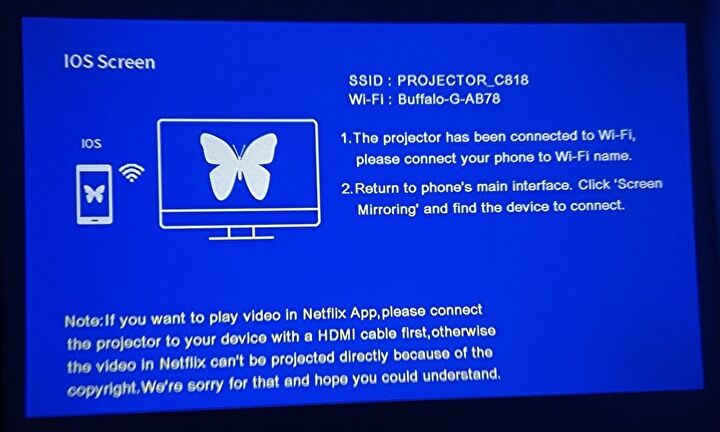
▲▼ iPhone / iPad / Macの場合には、AirPlayとの連携により、コントロールパネルの「画面ミラーリング」を押下し、私の今回のプロジェクターの事例では、上の右上にある SSID「PROJECTOR_C818」の選択により、簡単にミラーリングできます。
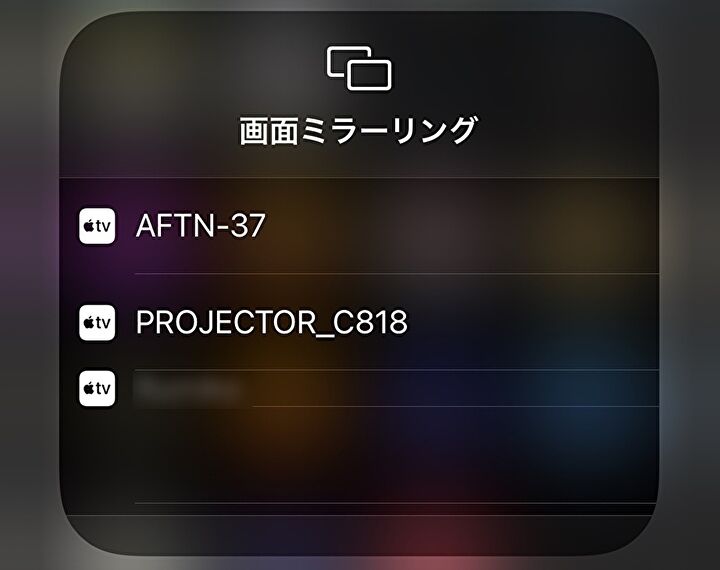
▼こちらは Macでの画面ミラーリングの選択画面。「PROJECTOR_C818」の選択により、ミラーリングは即完了。
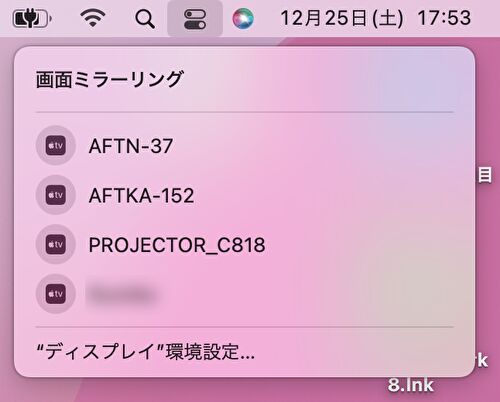
▼こちらは M1 MacBook Airをミラーリング、下から見上げる位置で撮影。
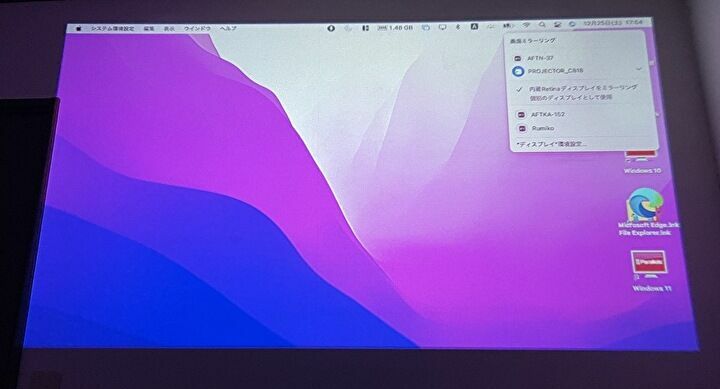
全般的な使用感
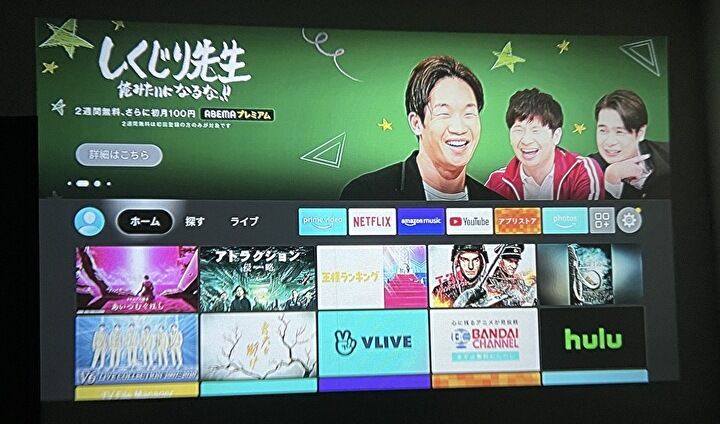
現在、私の部屋の模様替えに伴い、スクリーンを設置すべく対応中ですが、白壁に投影した状況(おそらく 70インチ〜80インチ)での使用感をランダムに記載します。
- 「プロジェクター = ファン音が喧しい」イメージがあるのですが、本製品の場合には かなり静かで、iPhone アプリ「騒音測定器」での簡易的な計測では 40dB前後です。デスクトップ・ミニPCで負荷が生じている際のファン音と同程度です。
- スピーカーは1つのみですが、ファン音の静けさと相まって、クリアに聞こえます。ファン音の大きな 2スピーカーよりも、静かな本製品の1スピーカーがよいとの認識です。
- 「明るさ 8000ルーメン」とありますが、一般ユーザーとしては数値を掴みにくいもの。部屋の空間の関係から、所有する他製品と並べて比較することはできないのですが、4500ルーメンのプロジェクターよりも やや明るい程度でしょうか。
- ただし、数千円の他製品では、投射していても手探りでリモコンを探す・操作することも多いのですが、本製品の場合には 明るい映像のもとで、リモコンのボタンを識別できます。
- スクリーンを設置していない影響もありそうですが、映像はやや淡いようにも感じます。ただし、OSDメニューにより、色温度を4パターンで変更可能です。
- 前述のとおり、設定画面の遷移などのレスポンスは程よく、敏感すぎるような現象もありません。
- WiFi設定や、今回試してみた iPhone / Macのミラーリングの操作感は格別。AirPlayでの連携により、即ミラーリングできます。
以下は、大きな課題ではありませんが、ややマイナスポイントに思える事項です。
- 本体には角度調整のネジがないのですが、角度の微調整にネジがついていると重宝します。
- 台形補正は ダイヤルでの±15°となり、動きはスムーズですが、電子調整式のキーストーンがあるとさらによかった。
- 私の設定ができていない可能性大ですが、現在のところ Bluetooth スピーカー・イヤホンを認識せず。今後、じっくりと対応してみます。
- レンズにはキャップがないのですが、長時間利用しない状況を想定すると、キャップがあるとよかったのですが。
▼下から見上げる位置での撮影ですが、Fire TV Stickの動画の投影事例。暗い室内での視聴では、明るさは十分。他製品も同様に、やや淡いように感じますが、プロジェクターとしてはやむなし。


▼対応方法を確認予定ですが、Bluetooth 機器のサーチでは、英語でもないメッセージ表示となり(以下の画面ではありません)、スピーカー・イヤホンを認識せず。
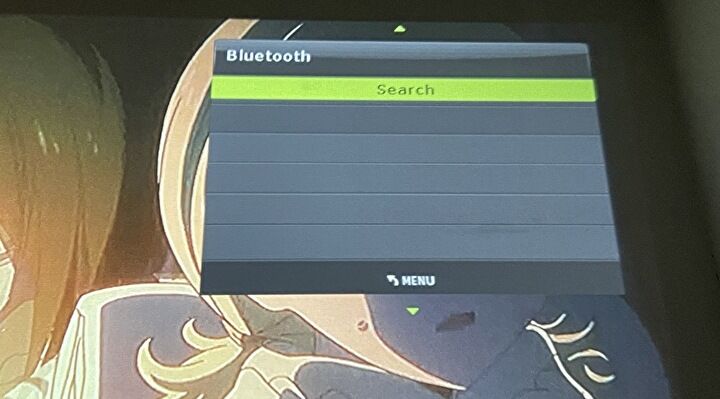
▼簡易的に iPhone アプリ「騒音測定器」にて、ファン音量を計測してみました。アプリでの計測のために誤差はありますが、平均 40dbと かなり静かです。

まとめ
Bluetooth スピーカー・イヤホンの接続(現時点では認識せず)については後日の確認となりますが、ファン音量が小さいこと、それに伴うクリアな音質・音量、iPhone / Macを簡単・確実にミラーリングできることが特徴の「XIDU T3」。
プロジェクターのレビューは9ヶ月ぶりとなり、最近の他製品のファン音量やミラーリングの操作感を未確認ですが、ファン音量・ミラーリング・コンパクトさを重視される方には、購入候補となる製品です。
▼Amazonの販売情報
▼Amazonでの販売の製品は WiFiバージョンですが、AliExprssでは Androidを搭載するバージョンも販売されています。

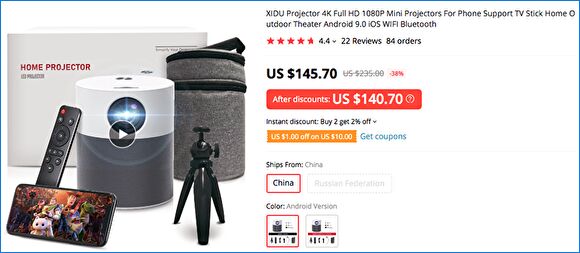
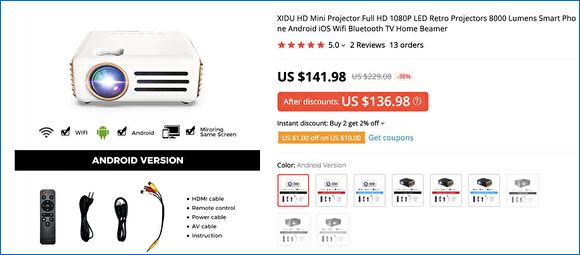


コメント